如何设置两台路由器 两台路由器的连接和设置方法介绍
当一台路由器在所提供的接口数量上无法满足局域网内所有计算机在数量的要求时,通常的做法是增加一个路由器,实现网络的扩展。对此,必须合理的使用组网技术。下面小编就与大家共同讨论一下两台路由器的连接和设置方法。
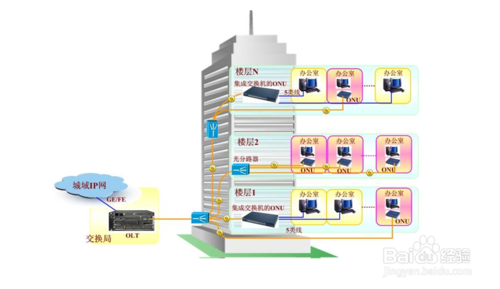
两台路由器的连接的方法
1、首先心中要有一个总体的构架,这样在组网和设计、配置的时候才不会凌乱。通常需要考虑一下每台路由器都是与哪些电脑相连,由于连接不同路由器的IP地址分配方式是不一样的,不过对于DHCP方式所分配的IP则无需考虑。同时我们需要同路由器进行标记,以防止混淆。

2、硬件的连接:
用标签标记主、副路由器,其中主路由器通过WAN接口与和宽带RJ-45接口相连接,副路由器通过WAN口连接到主路由器任意一个LAN接口上,同时对于两台路由器其它LAN接口可连接PC。总体架构图如图所示:
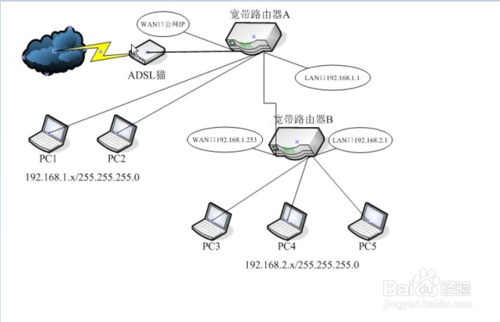
3、主路由器的设置:
登陆主路由器管理界面,依次展开“网络参数”→“LAN设置”,将IP地址设置为“192.168.0.1”,子网掩码设置为“255.255.255.0”,最后点击“确定”按钮重启路由器。
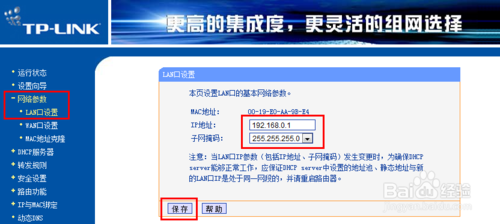
4、接着以“192.168.0.1”作为主路由器管理地址进行登陆。切换至“WAN接口”项,根据电信服务商所提供的连接类型来选择“WLan口连接类型”,本例以静态IP地址为例进行讲解。如果电信服务商提供的是静态IP地址登陆方式,则根据所提供的IP相关信息进行如图所示设置:
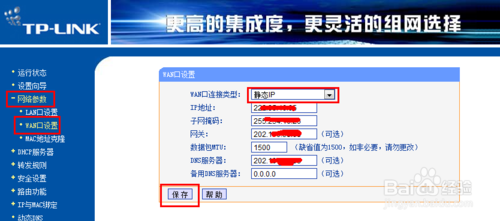
5、接下来点击“DHCP服务器”→“DHCP服务”,然后在右侧勾选“启用 DHCP”服务,同时设置地址池的开始地址和结束地址,由于是两台路由器,因此可以根据与当前路由器所连接的电脑的数量进行设置,比如小编所设置的参数,范围为“192.168.0.3”~“192.168.0.19”。最后点击“确定”按钮。
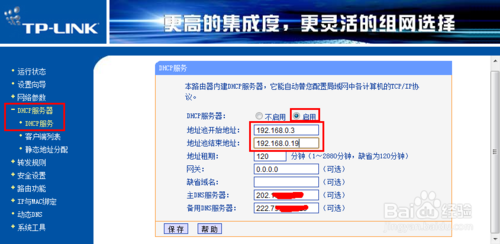
6、将副路由器IP与其MAC进行绑定。切换至“静态地址分配”选项卡,然后点击“添加新条目”按钮,将将副路由器IP与其MAC地址进行绑定,这样就确保在进行动态IP地址分配时副路由器的IP地址始终为“192.168.0.19”。
至此,主路由器设置完成。
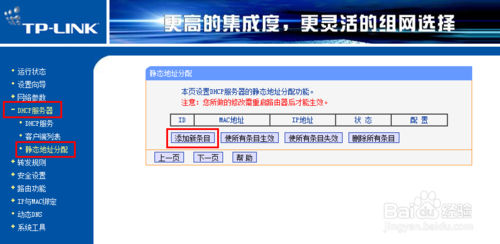
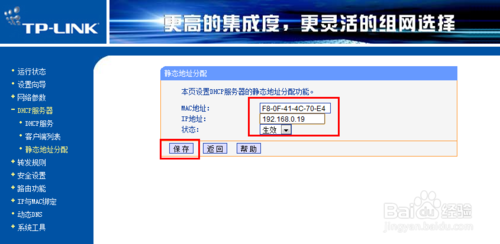
7、副路由器的设置:
登陆副路由器管理界面,依次展开“网络参数”→“WAN口设置”,将“WAN口连接类型”设置为“静态IP”,然后设置IP地址为“192.168.0.19”,子网掩码设置为“255.255.255.0”,其它设置与主路由器对应位置设置保持一致。最后点击“确定”按钮重启路由器。
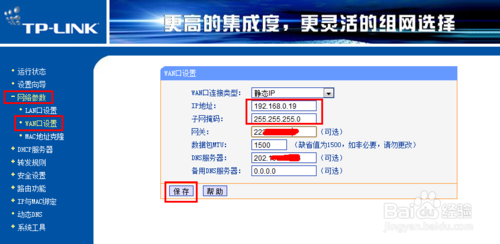
8、依次展开“网络参数”→“LAN设置”,将IP地址设置为“172.16.1.1”,子网掩码设置为“255.255.255.0”,最后点击“确定”按钮重启路由器。
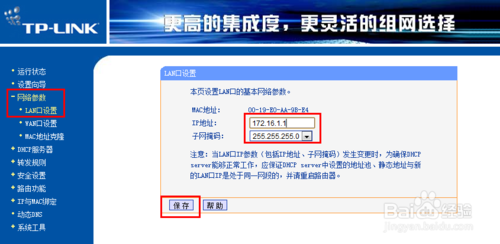
9、接着以“172.16.1.1”作为副路由器管理地址进行登陆。然后依次点击“DHCP服务器”→“DHCP服务”在右侧勾选“启用 DHCP”服务。比如小编所设置的参数,范围为“172.16.1.2”~“192.168.1.199”( 只要够用就行)。最后点击“确定”按钮。

10、至此,所有设置都完成啦。最后所要做的是用网线与路由器LAN口与电脑网上接口相连即可上网。如果电脑端无法打开网页,将设置静态DNS地址。
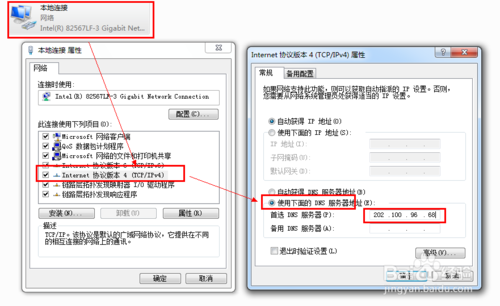
以上两台路由器的连接和设置方法,希望大家看完之后会有所帮助!谢谢大家观看本教程!
推荐系统
番茄花园Ghost Win7 x64 SP1稳定装机版2022年7月(64位) 高速下载
语言:中文版系统大小:3.91GB系统类型:Win7欢迎使用 番茄花园 Ghost Win7 x64 SP1 2022.07 极速装机版 专业装机版具有更安全、更稳定、更人性化等特点。集成最常用的装机软件,集成最全面的硬件驱动,精心挑选的系统维护工具,加上独有人性化的设计。是电脑城、个人、公司快速装机之首选!拥有此系统
番茄花园 Windows 10 极速企业版 版本1903 2022年7月(32位) ISO镜像快速下载
语言:中文版系统大小:3.98GB系统类型:Win10番茄花园 Windows 10 32位极速企业版 v2022年7月 一、系统主要特点: 使用微软Win10正式发布的企业TLSB版制作; 安装过程全自动无人值守,无需输入序列号,全自动设置; 安装完成后使用Administrator账户直接登录系统,无需手动设置账号。 安装过程中自动激活
新萝卜家园电脑城专用系统 Windows10 x86 企业版 版本1507 2022年7月(32位) ISO镜像高速下载
语言:中文版系统大小:3.98GB系统类型:Win10新萝卜家园电脑城专用系统 Windows10 x86企业版 2022年7月 一、系统主要特点: 使用微软Win10正式发布的企业TLSB版制作; 安装过程全自动无人值守,无需输入序列号,全自动设置; 安装完成后使用Administrator账户直接登录系统,无需手动设置账号。 安装过程
笔记本&台式机专用系统 Windows10 企业版 版本1903 2022年7月(32位) ISO镜像快速下载
语言:中文版系统大小:3.98GB系统类型:Win10笔记本台式机专用系统 Windows 10 32位企业版 v2022年7月 一、系统主要特点: 使用微软Win10正式发布的企业TLSB版制作; 安装过程全自动无人值守,无需输入序列号,全自动设置; 安装完成后使用Administrator账户直接登录系统,无需手动设置账号。 安装过
笔记本&台式机专用系统 Windows10 企业版 版本1903 2022年7月(64位) 提供下载
语言:中文版系统大小:3.98GB系统类型:Win10笔记本台式机专用系统 Windows10 64专业版 v2022年7月 一、系统主要特点: 使用微软Win10正式发布的专业版制作; 安装过程全自动无人值守,无需输入序列号,全自动设置; 安装完成后使用Administrator账户直接登录系统,无需手动设置账号。 安装过程中自动
雨林木风 Windows10 x64 企业装机版 版本1903 2022年7月(64位) ISO镜像高速下载
语言:中文版系统大小:3.98GB系统类型:Win10新雨林木风 Windows10 x64 企业装机版 2022年7月 一、系统主要特点: 使用微软Win10正式发布的企业TLSB版制作; 安装过程全自动无人值守,无需输入序列号,全自动设置; 安装完成后使用Administrator账户直接登录系统,无需手动设置账号。 安装过程中自动激活
深度技术 Windows 10 x64 企业版 电脑城装机版 版本1903 2022年7月(64位) 高速下载
语言:中文版系统大小:3.98GB系统类型:Win10深度技术 Windows 10 x64 企业TLSB 电脑城装机版2022年7月 一、系统主要特点: 使用微软Win10正式发布的企业TLSB版制作; 安装过程全自动无人值守,无需输入序列号,全自动设置; 安装完成后使用Administrator账户直接登录系统,无需手动设置账号。 安装过程
电脑公司 装机专用系统Windows10 x64 企业版2022年7月(64位) ISO镜像高速下载
语言:中文版系统大小:3.98GB系统类型:Win10电脑公司 装机专用系统 Windows10 x64 企业TLSB版2022年7月一、系统主要特点: 使用微软Win10正式发布的企业TLSB版制作; 安装过程全自动无人值守,无需输入序列号,全自动设置; 安装完成后使用Administrator账户直接登录系统,无需手动设置账号。 安装过
相关文章
- 为什么连上无线路由器后,电脑网速变慢了的原因解析
- 802.11ac标准与802.11n标准好在哪里及区别介绍
- 小米路由mini体验评测 小米路由mini怎么样
- 小米盒子连接CMCC使用教程
- 路由器常见故障 路由器过热/IP地址冲突等问题解答
- 新斐讯路由器怎么设置?斐讯HGE1208无线路由器设置使用教程图解
- 给路由器限制网速的方法介绍
- 路由器中AP、路由、中继、桥接、客户端模式之间的区别
- 小旗手柄怎么设置 小旗手柄设置教程【图文】
- 路由器静态ip设置图文步骤
- 聚生网管电脑流量监控限制软件、企业上网行为管理软件白皮书
- 史上最全的Word技巧大全 掌握这些你也能成为Word高手
- 域控禁用usb接口、域控制器如何禁用usb端口、域控制禁用u盘的方法
- H3C路由器的网桥PPPOE拨号知识介绍
热门系统
- 1华硕笔记本&台式机专用系统 GhostWin7 32位正式旗舰版2018年8月(32位)ISO镜像下载
- 2深度技术 Windows 10 x86 企业版 电脑城装机版2018年10月(32位) ISO镜像免费下载
- 3雨林木风 Ghost Win7 SP1 装机版 2020年4月(32位) 提供下载
- 4电脑公司 装机专用系统Windows10 x86喜迎国庆 企业版2020年10月(32位) ISO镜像快速下载
- 5深度技术 Windows 10 x86 企业版 六一节 电脑城装机版 版本1903 2022年6月(32位) ISO镜像免费下载
- 6深度技术 Windows 10 x64 企业版 电脑城装机版2021年1月(64位) 高速下载
- 7新萝卜家园电脑城专用系统 Windows10 x64 企业版2019年10月(64位) ISO镜像免费下载
- 8新萝卜家园 GhostWin7 SP1 最新电脑城极速装机版2018年8月(32位)ISO镜像下载
- 9电脑公司Ghost Win8.1 x32 精选纯净版2022年5月(免激活) ISO镜像高速下载
- 10新萝卜家园Ghost Win8.1 X32 最新纯净版2018年05(自动激活) ISO镜像免费下载
热门文章
常用系统
- 1番茄花园Ghost Win8.1 x64 办公纯净版2018年10月(激活版) ISO镜像快速下载
- 2雨林木风系统 Ghost XP SP3 装机版 YN2020年8月 ISO镜像高速下载
- 3番茄花园Ghost Win8.1 x32 安全纯净版2018年04(永久激活) ISO镜像快速下载
- 4新萝卜家园电脑城专用系统 Windows10 x64 企业版 版本1903 2022年3月(64位) ISO镜像免费下载
- 5深度技术Ghost Win8.1 x32位 特别纯净版2022年5月(免激活) ISO镜像高速下载
- 6电脑公司Ghost Win7 Sp1 装机万能版2021年11月(32位) 提供下载
- 7新萝卜家园电脑城专用系统 Windows10 x64 企业版 版本1507 2021年12月(64位) ISO镜像免费下载
- 8番茄花园GhostWin7 SP1电脑城新春特别 极速装机版2020年2月(32位) 最新高速下载
- 9深度技术Ghost Win8.1 x32位 特别纯净版2022年1月(免激活) ISO镜像高速下载
- 10笔记本&台式机专用系统 Windows10 中秋特别 企业版 2020年9月(64位) 提供下载






















